Acer EB243YU User Manual
Browse online or download User Manual for TVs & monitors Acer EB243YU. Acer EB243YU Guida per l’utente
- Page / 26
- Table of contents
- BOOKMARKS
- Monitor LCD Acer 1
- Note speciali sui monitor LCD 3
- Ascolto sicuro 4
- Avvertenze 4
- Uso della corrente elettrica 4
- Riparazione del prodotto 5
- Istruzioni sullo smaltimento 6
- Per una visione ottimale 7
- Abitudini di lavoro ottimali 8
- Declaration of Conformity 10
- Disimballaggio 12
- USER GUIDE 12
- Risparmio energetico 14
- DDC (Display Data Channel) 14
- Installazione 18
- Tasto Volume/Invio 19
- D C B A Power 19
- Come regolare un’impostazione 20
- Risoluzione dei problemi 26
Summary of Contents
Monitor LCD AcerGuida dell'utente
xFederal Communications CommissionDeclaration of Conformity This device complies with Part 15 of the FCC Rules. Operation is subject to the following
Note speciali sui monitor LCD iiiInformazioni per la sicurezza ed il comfort iiiIstruzioni per la sicurezza iiiPulizia del monitor iiiCollegamento
1DisimballaggioVericare che i seguenti elementi siano presenti quando si disimballa la confezione e conservare i materiali di imballaggio nel caso in
2Collegamento/Rimozione della baseInstallazione: 1. Estrarre la base e la staa del monitor dall’imballo e posizionarle su una supercie stabile e pia
3Collegamento del cavo di alimentazione• Assicurarsi in primo luogo che il cavo di alimentazione in uso sia di tipo corretto per la propria ubicazion
4Assegnazione dei pin del connettoreCavo per segnale di visualizzazione a colori a 19 pinN. PIN Descrizione N. PIN Descrizione1 Dati 2+ TMDS 11 Scherm
5Cavo per segnale di visualizzazione a colori a 20 pin*N. PIN Descrizione N. PIN Descrizione1 Pista0(p) 11 GND2 GND 12 Pista3(n)3 Pista0(n) 13 Cong14
6Tabella di temporizzazione standardModalità Risoluzione1 VGA 640×480 60 Hz2 VGA 640×480 72 Hz3 MAC 640×480 66,66 Hz4 VESA 720×400 70 Hz5 SVGA 800×600
7InstallazionePer installare il monitor sul sistema host, osservare le operazioni di seguito:Passaggi 1. Collegare il cavo videoa. Assicurarsi che m
8 Interruttore di accensione e spegnimento/LED di accensione:Consente di accendere o spegnere il monitor.Spie accese per indicare che il monitor è ac
Copyright © 2018. Acer Incorporated.All Rights Reserved.Acer LCD Monitor User's GuideOriginal Issue: 03/2018Changes may be made periodically to t
9Come regolare un’impostazioneMenu di gestione della modalitàIstruzioni per il funzionamentoMenu di gestione della modalità AcerPasso 1: Premere il t
10Regolazione delle impostazioni dell’OSDNota: Il contenuto riportato di seguito è solo di riferimento. Le speciche dei prodotti reali possono dieri
11-----------------------------------------------------------------------------------------------------------Nota: un valore più elevato consente il p
12Regolazione delle impostazioni audio1. Premere il tasto per richiamare l’OSD.2. Con i tasti / , selezionare Audio dall’OSD. Quindi, navigare
13Regolazione dell’impostazione dell’OSD1. Premere il tasto per richiamare l’OSD.2. Con i tasti / , selezionare OSD dal menu dell’OSD. Quindi,
14Impostazione delle informazioni sul sistema1. Premere il tasto per richiamare l’OSD.2. Con i tasti / , selezionare Sistema dall’OSD. Quindi,
15Risoluzione dei problemiPrima di inviare il monitor LCD a riparare, controllare l'elenco di seguito per la risoluzione dei problemi per capire
iiiNote speciali sui monitor LCDI seguenti casi sono abituali con i monitor LCD e non indicano una problematica del dispositivo.• A causa della natur
ivAscolto sicuroOsservare le seguenti istruzioni per proteggere l'udito.• Aumentare gradualmente il volume nché l'audio non è chiaro, piac
vNota: il connettore di messa a terra fornisce anche una buona protezione da disturbi imprevisti prodotti da altre attrezzature elettriche che si trov
viInformazioni sul riciclaggio delle attrezzature ITAcer è impegnata seriamente nella protezione dell’ambiente e vede il riciclaggio, nella forma di r
viiConsigli e informazioni per un utilizzo adeguatoGli utenti potrebbero presentare dolori agli occhi ed emicranie dopo un uso prolungato del computer
viii• Posizionando lo schermo in modo che le parti laterali siano rivolte verso una nestra o una fonte di luce• Riducendo l'illuminazione dell
ixDeclaration of ConformityWe,Acer Incorporated8F, 88, Sec. 1, Xintai 5th Rd., Xizhi, New Taipei City 221, TaiwanAnd,Acer Italy s.r.lVia Lepetit, 40,
More documents for TVs & monitors Acer EB243YU















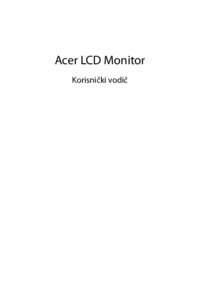

 (28 pages)
(28 pages) (4 pages)
(4 pages) (27 pages)
(27 pages) (28 pages)
(28 pages) (22 pages)
(22 pages)







Comments to this Manuals